แอปพลิเคชัน Microsoft Text Input หรือที่เรียกว่า TextInputHost.exe เป็นกระบวนการของระบบลึกลับที่สามารถทำให้ผู้ใช้ Windows 10 ใช้งาน CPU สูงได้ หากคุณประสบปัญหากับกระบวนการนี้ คุณมาถูกที่แล้ว
ในบทช่วยสอนนี้ เราจะอธิบายทุกสิ่งที่คุณจำเป็นต้องรู้เกี่ยวกับแอปพลิเคชัน Microsoft Text Input รวมถึงว่ามันคืออะไร ทำงานอะไร และวิธีการลดการใช้งาน CPU

แอปพลิเคชันป้อนข้อความของ Microsoft คืออะไร
แอปพลิเคชัน Microsoft Text Input เป็นไฟล์ปฏิบัติการของระบบที่ช่วยให้สามารถป้อนข้อความและคุณสมบัติอื่นๆ มากมาย เช่น ฟังก์ชันแป้นพิมพ์สัมผัส ซึ่งอาจปรากฏเป็น TextInputHost.exe, InputApp.exe หรือ Windows System File ในตัวจัดการงาน
ฟังก์ชันสำคัญบางประการ ได้แก่ การเปิดใช้งานแป้นพิมพ์ Emoji ภาพหน้าจอขั้นสูง และ Multi-Clipboard
แอปพลิเคชันป้อนข้อความของ Microsoft ปลอดภัยหรือไม่
แอปพลิเคชันป้อนข้อความของ Microsoft เป็นกระบวนการ Windows ที่ถูกต้องตามกฎหมาย อย่างไรก็ตาม มันอาจทำให้ระบบล่ม ซึ่งส่งผลต่อประสิทธิภาพของพีซีของคุณโดยการใช้ทรัพยากรของ CPU มากเกินไป ดูเหมือนว่าจะเกิดขึ้นบ่อยที่สุดใน Build 1903 ของ Windows 10
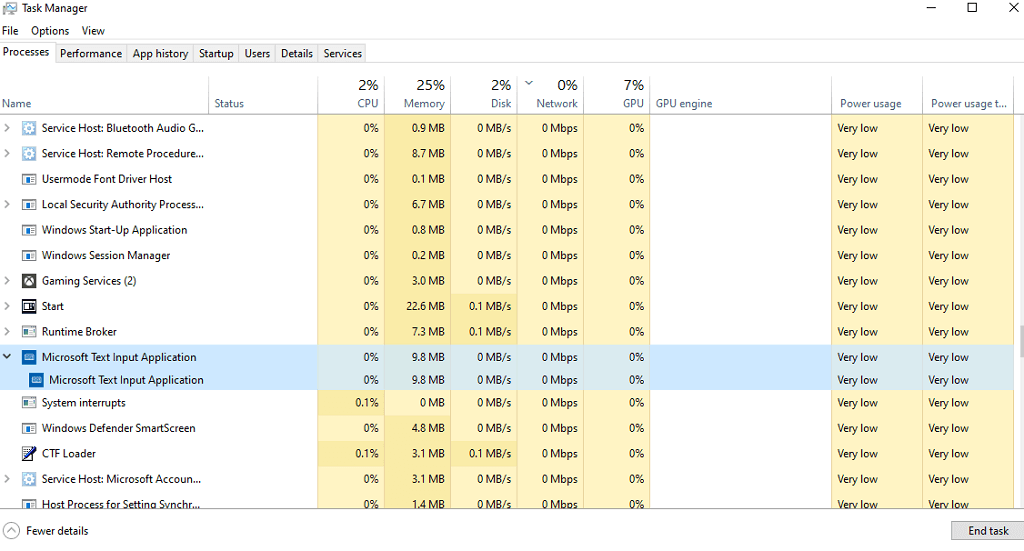
ด้วยเหตุนี้ ผู้ใช้จำนวนมากจึงทำเครื่องหมายว่าอาจเป็นซอฟต์แวร์ที่เป็นอันตราย เช่น มัลแวร์, คีย์ล็อกเกอร์ หรือเครื่องมือขุดสกุลเงินดิจิทัล แม้ว่าสิ่งนี้จะเป็นไปได้ในบางกรณี แต่ก็เป็นไปได้ยากมาก
เพื่อให้แน่ใจว่าแอปพลิเคชันป้อนข้อความ Microsoft ของคุณเป็นเวอร์ชันที่ถูกต้องตามกฎหมาย คุณสามารถตรวจสอบได้ว่าได้รับการรับรองภายใต้ Microsoft Digital Ownership หรือไม่:
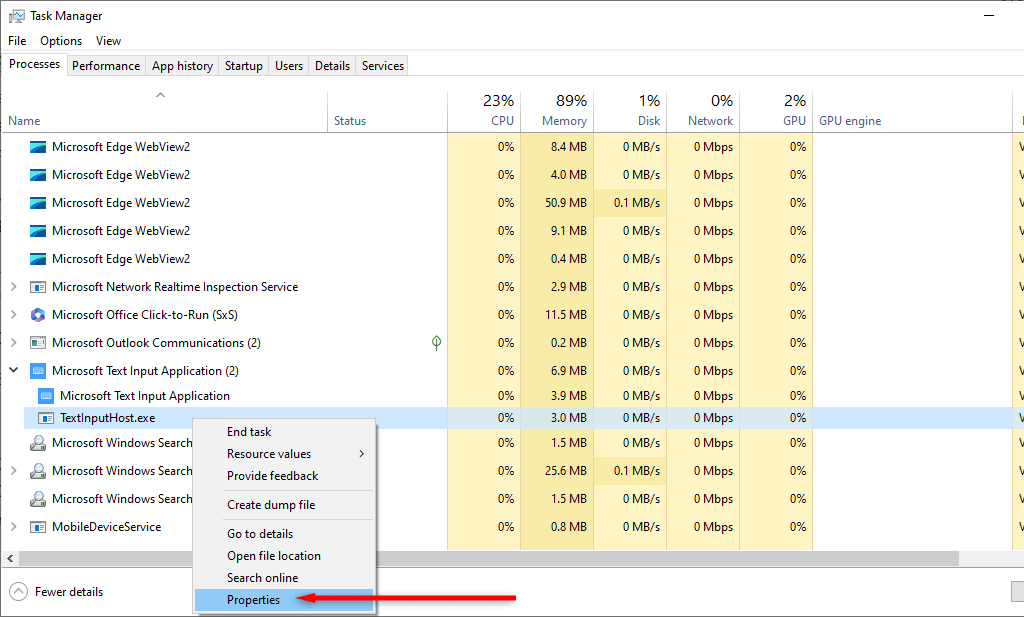
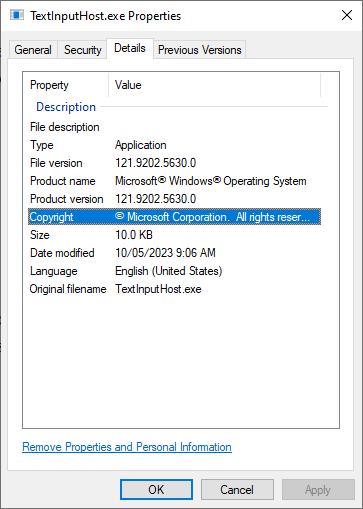
คุณยังสามารถตรวจสอบได้ว่า TextInputHost.exe เป็นของแท้โดยการตรวจสอบตำแหน่งในระบบของคุณ ควรพบใน:
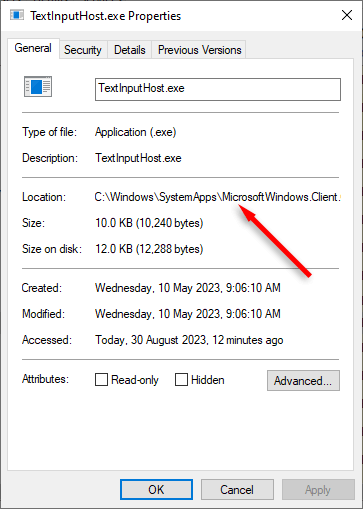
หากคุณไม่สามารถตรวจสอบความถูกต้องของกระบวนการได้ คุณควรเรียกใช้ซอฟต์แวร์ป้องกันไวรัสทันที
ฉันสามารถปิดการใช้งานแอปพลิเคชันป้อนข้อความของ Microsoft ได้หรือไม่h4>
ได้ การปิดใช้งานแอปพลิเคชันป้อนข้อความของ Microsoft นั้นปลอดภัย อย่างไรก็ตาม อาจทำให้คุณลักษณะบางอย่างที่เกี่ยวข้องกับ แป้นพิมพ์บนหน้าจอ (และการลงหมึกและการพิมพ์ส่วนบุคคล) ถูกปิดใช้งานด้วยเช่นกัน
วิธีปิดใช้งาน กระบวนการสมัครป้อนข้อความของ Microsoft
ขออภัย การปิดใช้งานกระบวนการระบบนี้ไม่ง่ายเหมือนกับการสิ้นสุดงานในตัวจัดการงาน เนื่องจากระบบจะรีบูตเมื่อเริ่มต้นระบบครั้งถัดไป วิธีที่ง่ายที่สุดในการปิดใช้งานแอปพลิเคชันป้อนข้อความ MS คือการเปลี่ยนชื่อโฟลเดอร์รูทแทน การทำเช่นนี้จะป้องกันไม่ให้ Windows ค้นหาและรีบูตแอป
หากต้องการปิดใช้งานกระบวนการแอปพลิเคชันการป้อนข้อความของ Microsoft:
C:\Windows\SystemApps\MicrosoftWindows.Client.CBS_cw5n1h2txyewy แต่อาจแตกต่างกันไปขึ้นอยู่กับเวอร์ชัน Windows ของคุณ (รวมถึงว่าคุณใช้ Windows 10 หรือ Windows 11)
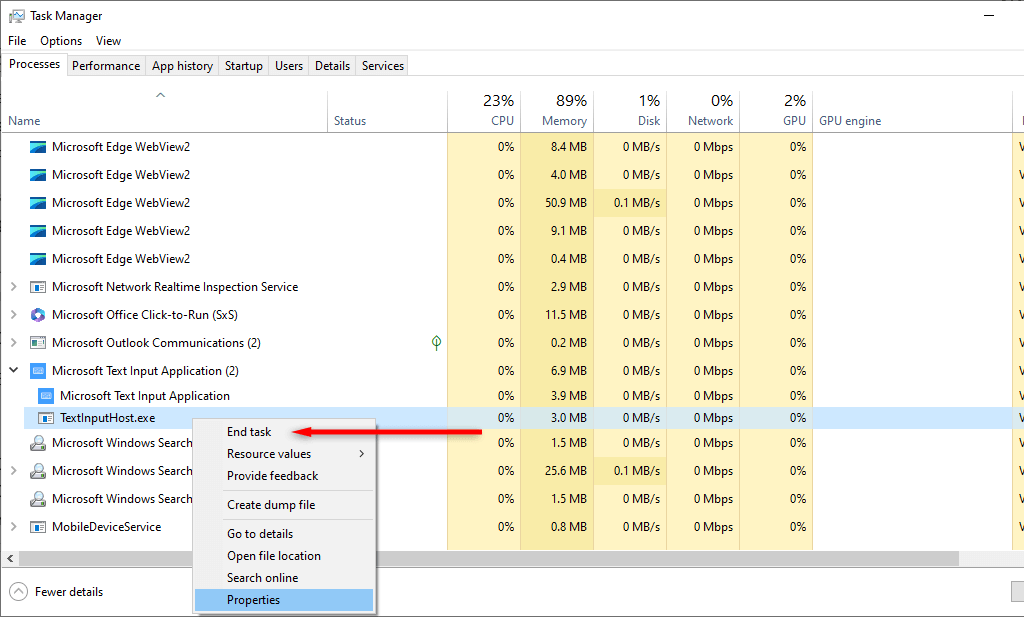
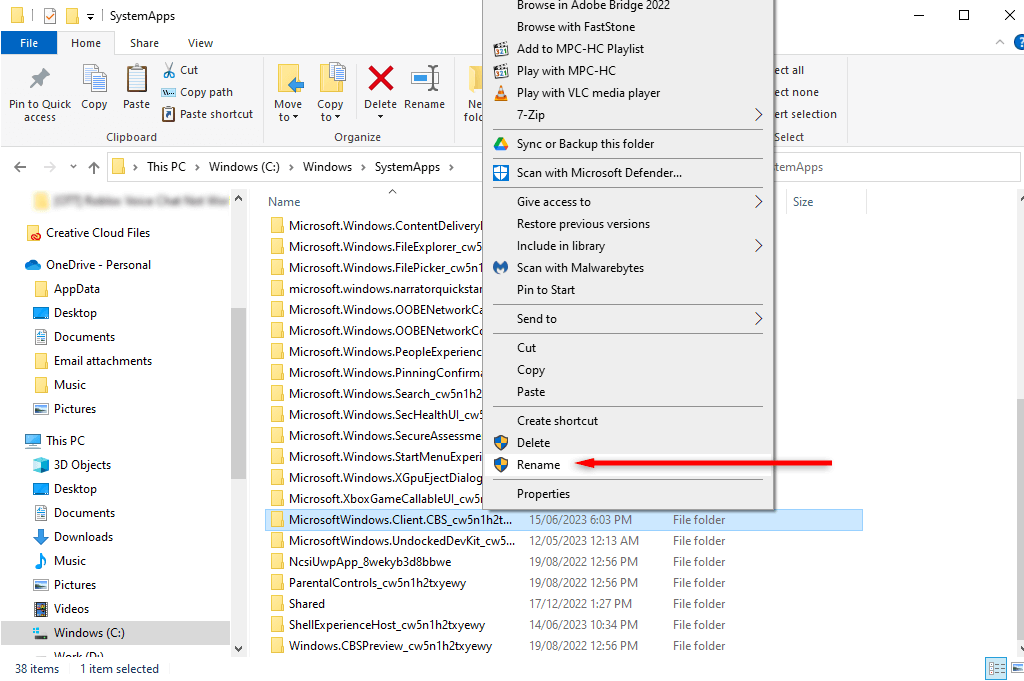
หมายเหตุ:นี่อาจเป็นเพียงการแก้ไขชั่วคราวเท่านั้น ขึ้นอยู่กับการอัปเดต Windows ในอนาคต เมื่อคุณทำการอัปเดตระบบ Windows อาจเปลี่ยนชื่อหรือติดตั้งโฟลเดอร์ใหม่โดยอัตโนมัติ ซึ่งหมายความว่าคุณจะต้องทำตามขั้นตอนเหล่านี้อีกครั้ง ไม่สามารถถอนการติดตั้งกระบวนการนี้อย่างถาวรได้
ปรับปรุงประสิทธิภาพของพีซีของคุณ
มีข้อผิดพลาดเกิดขึ้นเป็นครั้งคราวกับกระบวนการสำคัญของ Microsoft ส่งผลให้มีการใช้งานระบบเพิ่มขึ้น การขัดข้อง และปัญหาอื่นๆ แต่หวังว่าคู่มือนี้จะทำให้พีซีของคุณทำงานได้ตามปกติอีกครั้ง.
.